电脑win11下方的任务栏怎么不合并
更新时间:2025-01-08 13:54:53作者:jiang
Win11任务栏是操作系统中重要的一部分,它可以让我们快速地打开应用程序和切换窗口,有时候我们可能希望任务栏上的图标不要合并在一起,而是分开显示。这样可以更方便地找到需要的应用程序,提高工作效率。如果你想让Win11任务栏不合并,可以通过简单的设置来实现。接下来我们就来看看具体的操作方法。
操作方法:
1.在任务栏点击鼠标右键,选择“任务栏设置”选项。
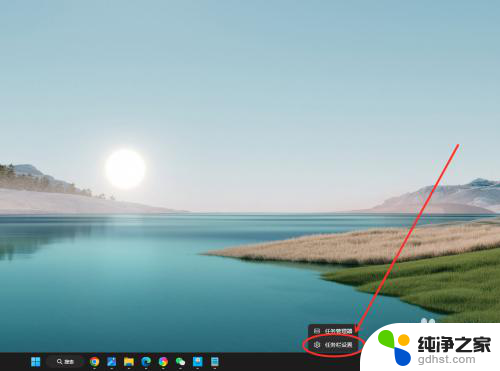
2.找到“合并任务栏按钮并隐藏标签”选项,点击右侧下拉菜单。
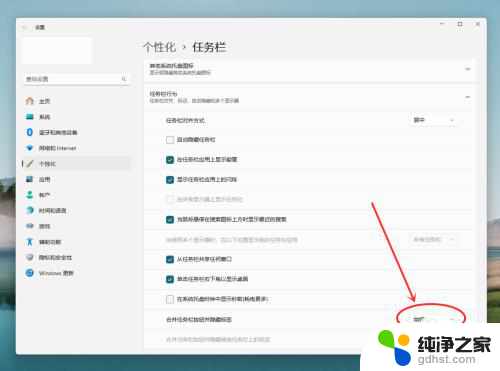
3.在弹出菜单中,选择“从不”选项。即可设置任务栏从不合并。
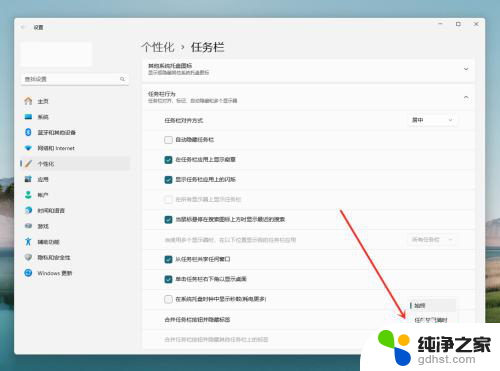
以上就是电脑win11下方的任务栏怎么不合并的全部内容,有出现这种现象的小伙伴不妨根据小编的方法来解决吧,希望能够对大家有所帮助。
- 上一篇: win11笔记本电脑如何添加蓝牙耳机
- 下一篇: win11电脑怎么设置闹钟提醒
电脑win11下方的任务栏怎么不合并相关教程
-
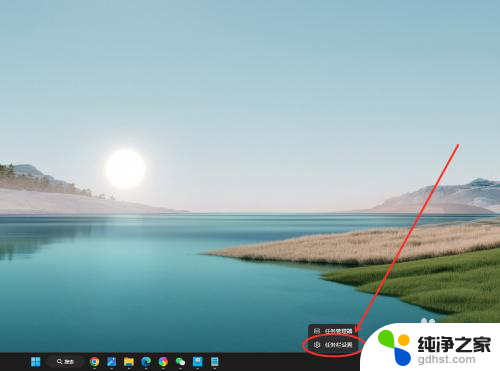 win11底下任务栏怎么不合并
win11底下任务栏怎么不合并2024-10-20
-
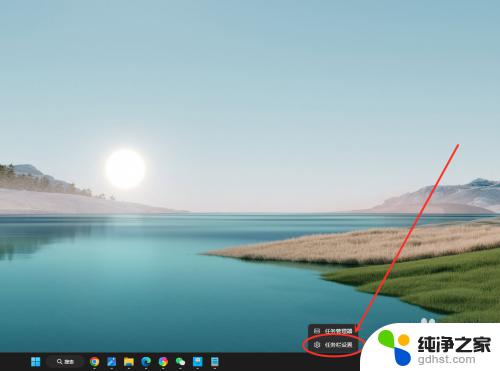 win11下面任务栏怎么不合并任务栏
win11下面任务栏怎么不合并任务栏2024-10-29
-
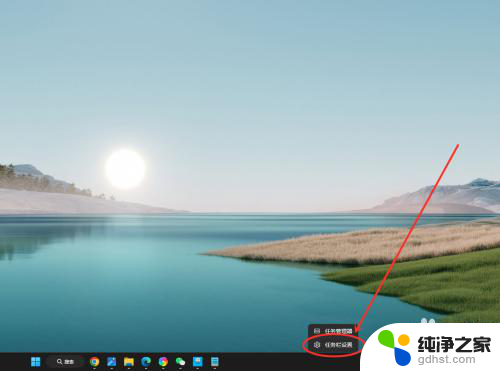 win11任务栏不要合并任务
win11任务栏不要合并任务2024-11-18
-
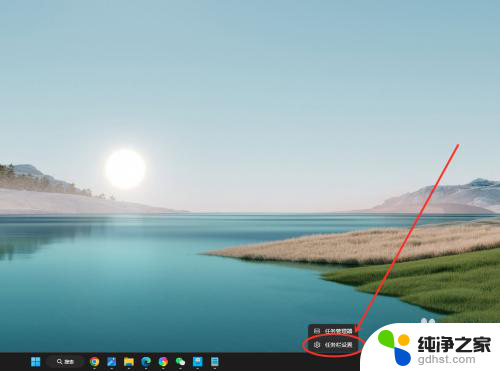 win11任务栏怎么不自动合并
win11任务栏怎么不自动合并2024-11-07
win11系统教程推荐